w7不能查看工作组计算机怎么办|w7查看工作组计算机的方法
时间:2017-02-16 来源:互联网 浏览量:
有三台电脑,在统一路由器下,两台笔记本,装的是WIN7的系统,一台台式机装的是XP,人家要把打印机共享,打印机在XP下,一台笔记本打开网络,看到工作组计算机,还有一台看不到?w7不能查看工作组计算机怎么办?且看以下的解决方法。
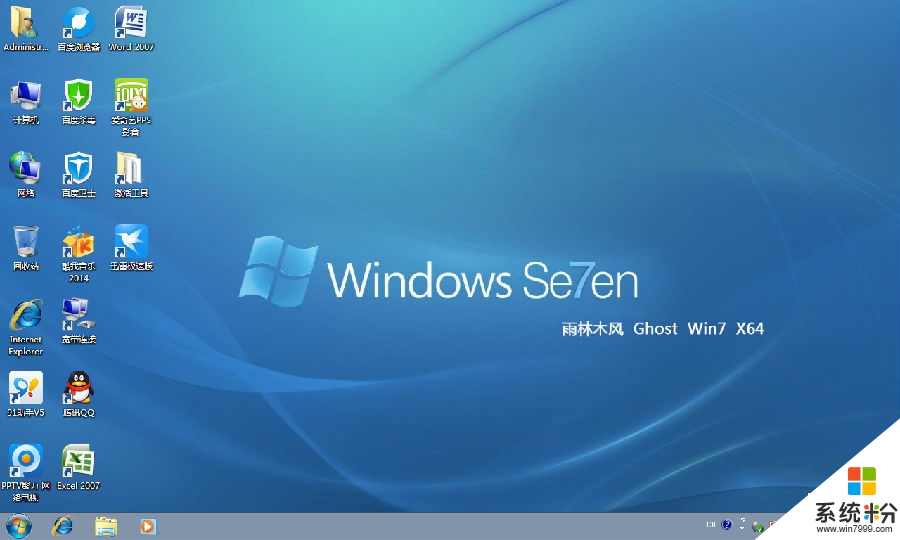
w7查看工作组计算机的方法:
然后我试了把打开计算机,左面的菜单中点击网络即可查看局域网中的其他电脑,或者直接打开网络如果你问的是Win7无法查看局域网中的其他电脑,请按下面的步骤设置打开策略组,开始——运行——输入gpedit.msc——确定依次展开计算机配置——Windows设置——安全设置——本地策略,点击安全选项找到 网络安全: LAN 管理器身份验证级别,双击将验证级别改为 发送 LM和NTLM 响应(&),确定打开控制面板——网络和共享中心,查看目前使用的网络设置的是工作网络还是公用网络如果是公用网络,点击公用网络,更改为工作网络,电脑再重新启动下,看到了,问题解决!
【w7不能查看工作组计算机怎么办】就为大家介绍完了,要是有用户有此需求的,那么就赶紧按照教程操作吧。如果有新电脑系统下载使用的疑问,都可以上系统粉官网查看。
我要分享:
相关教程
- ·雨林木风win7系统工作组计算机无法访问怎么解决 如何解决雨林木风win7系统工作组计算机无法访问的问题
- ·w7系统怎么查看本地工作站服务统计信息
- ·win7 64位旗舰版更改计算机名和工作组的方法有哪些 win7 64位旗舰版如何更改计算机名和工作组的方法
- ·怎样查看win7系统计算机名 查看win7系统计算机名的方法有哪些
- ·w7计算机右键没有属性怎么办|w7计算机右键找不到属性的解决方法
- ·win7 64位纯净版如何查看计算机名称win7 64位纯净版查看计算机名称的方法
- ·win7屏幕密码 Win7设置开机锁屏密码的方法
- ·win7怎么硬盘分区 win7系统下如何对硬盘进行分区划分
- ·win7 文件共享设置 Win7如何局域网共享文件
- ·鼠标左键变右键右键无法使用window7怎么办 鼠标左键变右键解决方法
Win7系统教程推荐
- 1 win7屏幕密码 Win7设置开机锁屏密码的方法
- 2 win7 文件共享设置 Win7如何局域网共享文件
- 3 鼠标左键变右键右键无法使用window7怎么办 鼠标左键变右键解决方法
- 4win7电脑前置耳机没声音怎么设置 win7前面板耳机没声音处理方法
- 5win7如何建立共享文件 Win7如何共享文件到其他设备
- 6win7屏幕录制快捷键 Win7自带的屏幕录制功能怎么使用
- 7w7系统搜索不到蓝牙设备 电脑蓝牙搜索不到其他设备
- 8电脑桌面上没有我的电脑图标怎么办 win7桌面图标不见了怎么恢复
- 9win7怎么调出wifi连接 Win7连接WiFi失败怎么办
- 10w7系统麦克风不能说话 win7麦克风没有声音怎么调整设置
Win7系统热门教程
- 1 电脑随你重装系统 电脑重装系统win7的方法有哪些- u大师
- 2 win7旗舰版存储空间消耗大怎么办,解决win7存储空间消耗大的办法
- 3 win7电脑网络适配器无法连接怎么办
- 4win7音量图标有红叉号是怎么解决 电脑音量图标显示红叉怎么处理
- 5取消计算机限制的方法 在win7中如何去取消计算机被限制的方法
- 6win764位Oracle使用PLSQL的解决方法有哪些 win764位Oracle使用PLSQL该怎么解决
- 7win7系统下载官网让电脑系统快速运行的秘诀,win7系统下载官网怎麽让电脑系统快速运行
- 8win7中hosts文件无法保存怎么解决? win7中hosts文件无法保存如何解决?
- 9技巧:简单一步 快速删除WIN7系统任务栏图标
- 10win7临时文件夹怎么转移位置|win7临时文件夹转移位置的方法
最新Win7教程
- 1 win7屏幕密码 Win7设置开机锁屏密码的方法
- 2 win7怎么硬盘分区 win7系统下如何对硬盘进行分区划分
- 3 win7 文件共享设置 Win7如何局域网共享文件
- 4鼠标左键变右键右键无法使用window7怎么办 鼠标左键变右键解决方法
- 5windows7加密绿色 Windows7如何取消加密文件的绿色图标显示
- 6windows7操作特点 Windows 7的特点有哪些
- 7win7桌面东西都没有了 桌面文件丢失了怎么办
- 8win7电脑前置耳机没声音怎么设置 win7前面板耳机没声音处理方法
- 9多个程序或窗口之间切换 如何在windows7中利用快捷键切换多个程序窗口
- 10win7资源管理器停止工作原因 windows资源管理器停止工作原因分析
